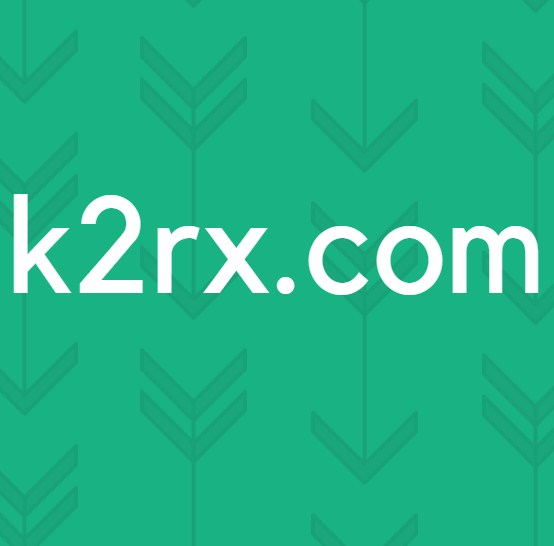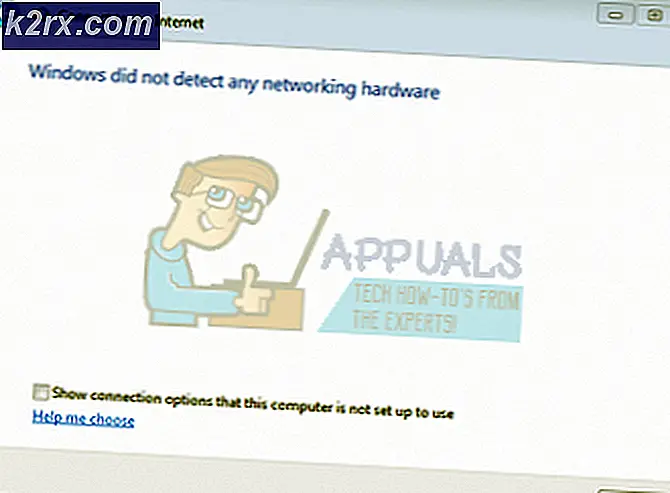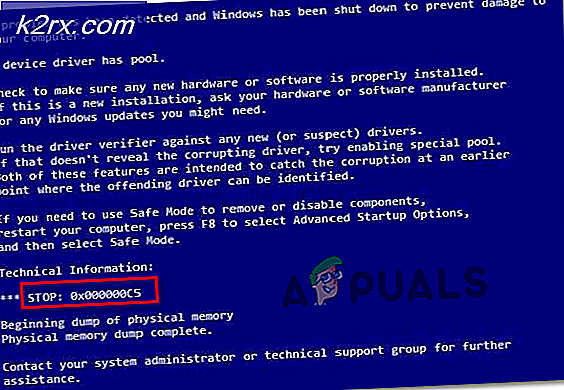Làm thế nào để giải quyết vấn đề với Trình quản lý mật khẩu Avast?
Trình quản lý mật khẩu Avast không hoạt động do các tiện ích mở rộng đã lỗi thời hoặc bị hỏng. Nếu có trục trặc giao tiếp giữa ứng dụng Avast và mô-đun mật khẩu, thì Trình quản lý mật khẩu Avast sẽ không hoạt động. Nếu bạn đang gặp sự cố với tài khoản Microsoft của mình, thì nó cũng có thể khiến Trình quản lý mật khẩu Avast không hoạt động.
Avast Trình quản lý mật khẩu có sẵn cho Windows và Mac dưới dạng tiện ích mở rộng của trình duyệt. Ngoài ra, còn có Ứng dụng di động cho iPhone và Android. Nhưng vấn đề hiện tại được biết là chỉ ảnh hưởng đến phiên bản ứng dụng của tiện ích mở rộng.
Trước khi thử bất kỳ giải pháp nào
- Hãy chắc chắn rằng có chỉ một phiên bản của Trình quản lý mật khẩu Avast được cài đặt trong menu tiện ích mở rộng của trình duyệt của bạn.
- Đảm bảo rằng bạn không ở trongchế độ ẩn danhcủa trình duyệt của bạn. Tất cả các tiện ích mở rộng bị vô hiệu hóa trong chế độ này.
Cập nhật Tiện ích mở rộng trình duyệt của Trình quản lý mật khẩu Avast
Tiện ích mở rộng lỗi thời có thể khiến người dùng phải đối mặt với nhiều mối đe dọa. Các tiện ích mở rộng được cập nhật để sửa lỗi, cải thiện hiệu suất và cập nhật các bản cập nhật mới của trình duyệt. Làm theo hướng dẫn bên dưới để cập nhật tiện ích mở rộng Trình quản lý mật khẩu Avast. Chúng tôi sẽ sử dụng Tiện ích mở rộng của Chrome để minh họa. Bạn có thể làm theo hướng dẫn cụ thể cho trình duyệt của mình.
- Phóng Trình duyệt Chrome.
- Ở góc trên bên phải, nhấp vào 3 chấm (menu hành động) và sau đó nhấp vào Thêm công cụ.
- Bây giờ trong menu phụ, nhấp vào Tiện ích mở rộng.
- Sau đó, ở góc trên bên phải, Bật Chế độ nhà phát triển.
- Sau đó bấm vào Cập nhật, sẽ cập nhật tất cả các tiện ích mở rộng.
- Sau khi hoàn tất quá trình cập nhật, hãy kiểm tra xem tiện ích mở rộng Trình quản lý mật khẩu Avast có hoạt động tốt hay không.
Gỡ cài đặt và cài đặt lại Tiện ích mở rộng trình quản lý mật khẩu Avast
Tiện ích mở rộng bị hỏng của Trình quản lý mật khẩu Avast có thể gây ra hoạt động không ổn định của tiện ích bổ sung và thậm chí có thể khiến tiện ích này gặp sự cố trong các khoảng thời gian khác nhau. Trong trường hợp đó, gỡ cài đặt và sau đó cài đặt lại tiện ích mở rộng thông qua cửa hàng của trình duyệt có thể giải quyết được sự cố. Đối với hình minh họa, chúng ta sẽ thảo luận về quy trình dành cho Chrome, bạn có thể làm theo hướng dẫn cụ thể cho trình duyệt bạn đang sử dụng.
- Mở Menu tiện ích mở rộng bằng cách làm theo các bước từ 1 đến 3 của giải pháp đầu tiên.
- Bây giờ trong Tiện ích mở rộng, hãy tìm Trình quản lý mật khẩu Avast và sau đó nhấp vào Tẩy.
- Sau đó, hãy truy cập Cửa hàng trực tuyến của Chrome để thêm Trình quản lý mật khẩu Avast mở rộng và nhấp vào Thêm vào Chrome.
- Xác nhận việc thêm tiện ích mở rộng.
- Sau khi bổ sung tiện ích mở rộng, hãy kiểm tra xem Trình quản lý mật khẩu Avast có hoạt động tốt hay không.
Cài đặt lại Tiện ích mở rộng trình quản lý mật khẩu Avast thông qua ứng dụng Avast
Nếu tiện ích mở rộng Trình quản lý mật khẩu Avast của bạn không thể giao tiếp với ứng dụng Avast, thì Trình quản lý mật khẩu Avast của bạn có thể không hoạt động. Mặc dù tiện ích mở rộng này dường như là độc lập, nó được kết nối với ứng dụng Avast chính được cài đặt trong máy tính của bạn. Trong trường hợp đó, cài đặt lại Tiện ích mở rộng thông qua ứng dụng chính có thể giải quyết được vấn đề.
- Khởi chạy ứng dụng Avast của bạn.
- Mở nó cài đặt và nhấp vào Riêng tư.
- Bây giờ bấm vào Mật khẩu.
- Trong phần của trình duyệt, hãy tìm biểu tượng trình duyệt của bạn và nhấp vào Tải về.
- Làm theo hướng dẫn trên màn hình để hoàn tất quá trình cài đặt và kiểm tra xem tiện ích mở rộng có hoạt động tốt hay không.
Nhưng có một lỗi GUI, không cho phép người dùng cài đặt tiện ích mở rộng cho Firefox. Có một giải pháp cho điều đó nhưng bạn phải cài đặt Chrome để tiếp tục.
- Mở Mật khẩu trong ứng dụng Avast của bạn (như được giải thích trong các bước 1-2).
- Bây giờ trong phần trình duyệt, hãy tìm Của Chrome và nhấp vào cài đặt.
- Cửa sổ của Google Chrome sẽ mở ra với nút cài đặt cho tiện ích mở rộng của Chrome.
- Sao chép URL từ thanh địa chỉ của Chrome.
- Phóng Firefox.
- Dán URL đã sao chép trong thanh địa chỉ của Firefox.
- Thay đổi phần cuối của URL từ p_pmb = 2 đến p_pmb = 1 (giá trị này xác định trình duyệt của bạn) và nhấn Đi vào.
- Hiện nay Tải về tiện ích mở rộng cho Firefox và sau đó kiểm tra xem sự cố đã được giải quyết chưa.
Đăng nhập vào Tài khoản Microsoft của bạn trên Windows Desktop
Nếu bạn chưa đăng nhập vào tài khoản Microsoft của mình hoặc có lỗi với tài khoản này, thì tiện ích mở rộng trình duyệt Trình quản lý mật khẩu Avast sẽ không hoạt động. Đây là một lỗi đã biết đối với Trình quản lý mật khẩu Avast và được biết đến trong cộng đồng Avast. Có vẻ như vì mục đích bảo mật, Avast chỉ hoạt động bình thường nếu tài khoản Microsoft được đăng nhập toàn cầu trong hệ thống. Trong trường hợp này, bạn cần đăng nhập vào tài khoản Microsoft của mình bằng Cài đặt của PC.
- nhấn các cửa sổ phím và loại Tài khoản. Sau đó, trong danh sách kết quả, nhấp vào Quản lý tài khoản của bạn.
- Nếu có một thông báo nói rằng có lỗi với tài khoản của bạn và bạn cần đăng nhập, sau đó nhấp chuột trên đó.
- Bây giờ, hãy làm theo hướng dẫn trên màn hình để hoàn tất quá trình đăng nhập.
- Sau khi hoàn tất quá trình đăng nhập, hãy kiểm tra xem Trình quản lý mật khẩu Avast có hoạt động tốt hay không.
Nếu không có gì hiệu quả đối với bạn cho đến nay, sau đó
- Đóng hoàn toàn trình duyệt có vấn đề (loại bỏ mọi tác vụ đang chạy thông qua Trình quản lý tác vụ) và sau đó cài đặt Trình quản lý mật khẩu Avast bằng ứng dụng Avast như được giải thích trong các giải pháp ở trên.
- Gỡ cài đặt và cài đặt lại ứng dụng Avast của bạn.
- Gỡ cài đặt trình duyệt bạn đang gặp sự cố và cài đặt lại phiên bản cũ hơn của nó.